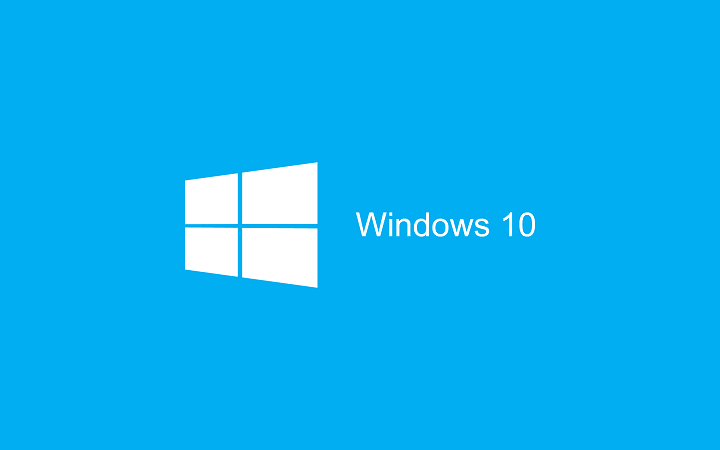
Acest software vă va menține drivere în funcțiune, astfel vă va proteja de erorile obișnuite ale computerului și de defecțiunile hardware. Verificați acum toate driverele în 3 pași simpli:
- Descărcați DriverFix (fișier descărcat verificat).
- Clic Incepe scanarea pentru a găsi toți driverele problematice.
- Clic Actualizați driverele pentru a obține versiuni noi și pentru a evita defecțiunile sistemului.
- DriverFix a fost descărcat de 0 cititori luna aceasta.
Probabil că sunteți familiarizat cu redeschiderea filelor închise din browsere. Aceasta este una dintre cele mai utilizate comenzi în aproape fiecare browser și nu există nimic neobișnuit în acest sens. Dar, știați că puteți face același lucru cu fișiere și foldere în Windows 10?
Desigur, sistemul în sine nu oferă o opțiune de restaurare pentru dosare și fișiere. Deci, dacă reluați numai pe Windows 10, după ce un folder este închis, acesta este închis și tot ce puteți face este să îl deschideți din nou, dar toată munca dvs. va fi pierdută.
Ce puteți face pentru a putea redeschide fișierele și folderele închise în Windows 10 este să instalați un program terță parte. Există câteva instrumente care vă permit să redeschideți literalmente fișiere și foldere în Windows 10, la fel cum faceți într-un browser. Deci, dacă ați închis accidental un folder de sistem cu o cale complicată, de exemplu, nu aveți nevoie pentru a parcurge încă o dată întreaga cale, trebuie doar să folosiți unul dintre aceste instrumente și să vă întoarceți exact acolo unde ați plecat oprit.
Am ales trei programe, care credem că sunt cele mai bune în acest scop. Deci, verificați-le și vedeți dacă ați folosi unul dintre aceste instrumente.
Cele mai bune instrumente pentru redeschiderea folderelor în Windows 10
Anulare AlomWare
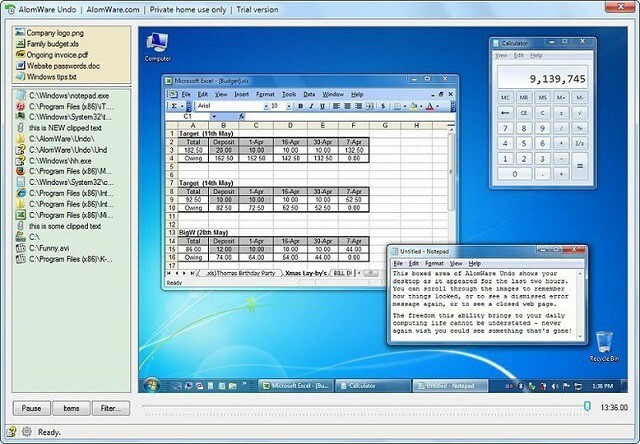
AlomWare Undo este, fără îndoială, cel mai bun program pentru a restabili cam tot ce este pe computer. Acest instrument are capacitatea de a redeschide fișiere, foldere, aplicații, documente și chiar restaura clipboard-uri. Deci, dacă ați închis din greșeală un dosar sau un document, solicitați ajutorul AlomWare Undo și veți fi salvat.
Acest program înregistrează tot ce s-a întâmplat pe computerul dvs. în ultimele două ore. Practic, puteți apăsa butonul de derulare înapoi și puteți reveni la ceea ce făceați acum o oră. După cum am spus, acest program nu se limitează doar la redeschiderea dosarelor, deci practic nu veți avea nevoie de nimic altceva pentru a vă gestiona procesele închise.
După cum spune dezvoltatorul, puteți folosi chiar AlomWare Undo pentru a identifica software-ul rău intenționat pe computer. Deoarece programul înregistrează fiecare acțiune, puteți căuta în istoric orice potențial proces suspect. În plus, dacă ați copiat din greșeală text nou peste textul pe care l-ați avut inițial în clipboard și ați dorit efectiv să îl copiați, deschideți AlomWare Undo și îl veți putea restabili.
Nu vă faceți griji, chiar dacă programul înregistrează totul, nu vă împărtășește informațiile cu nimeni, astfel încât să le puteți folosi și când sunteți offline. AlomWare Undo este perfect compatibil cu Windows 10.
AlomWare Undo este disponibil gratuit și îl puteți prelua de la acest link.
GoneIn60s
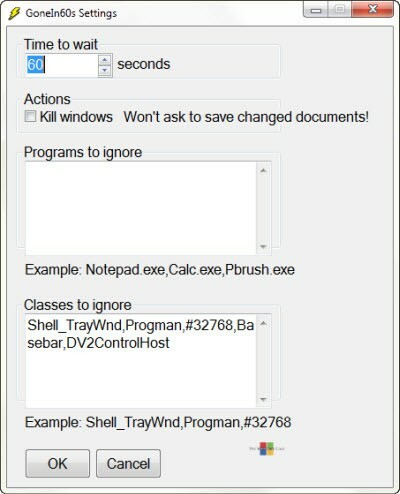
GoneIn60s nu oferă atât de multe opțiuni precum AlomWare Undo, dar este totuși un instrument destul de util, dar foarte simplu pentru redeschiderea fișierelor și folderelor în Windows. Aceasta înregistrează tot ce ați închis în ultimele 60 de secunde și vă pune la dispoziție redeschiderea acestuia.
După 60 de secunde, istoricul este șters și nu veți mai putea redeschide fișierele și folderele. Deci, putem spune că acest instrument se adresează celor care au închis accidental un fișier sau folder și doresc să îl recupereze rapid. Dacă doriți un istoric mai profund al acțiunilor dvs. din trecut, este mai bine să alegeți un alt instrument.
GoneIn60s rulează în fundal și este disponibil ca pictogramă din bara de activități. Dacă doriți să restaurați un anumit folder sau fișier, faceți clic dreapta pe pictograma GoneIn60s try și alegeți-l din meniul contextual. Dacă doriți să redeschideți tot ce ați închis în ultimele 60 de secunde, faceți dublu clic pe pictograma try și fiecare fișier sau folder din ultimele 60 de secunde va apărea.
După cum spune numele său, programul este setat să șteargă istoricul după 60 de secunde. Cu toate acestea, puteți modifica intervalul, accesând setările. Deci, dacă simți că 60 de secunde nu sunt suficiente, mergi și schimbă-l.
GoneIn60 este un program gratuit de 1 oră și îl puteți descărca de la acest link.
UndoClose pentru Windows

UndoClose este un alt instrument simplu pentru redeschiderea fișierelor și folderelor închise în Windows 10. Face aproape același lucru ca și GoneIn60, dar spre deosebire de acest instrument, UndoClose nu are o limită de timp, ceea ce va face din acest instrument o opțiune și mai bună pentru unii utilizatori.
Utilizarea UndoClose este foarte simplă, practic nu trebuie să faceți nimic, dar folosiți două taste rapide de la tastatură, la fel ca în browserele dvs. UndoClose vă permite să configurați două taste rapide, una pentru foldere și una pentru aplicații și restabilirea celor închise recent, doar prin apăsarea acestor taste rapide. Simplu ca buna ziua.
Interfața cu utilizatorul acestui program este foarte curată și îngrijită, pe lângă capacitatea de a configura taste rapide, vă arată și aplicații și foldere închise recent și are opțiunea de a lansa UndoClose la pornire.
Un alt plus sau UndoClose este că vine ca un instrument portabil, deci nu trebuie să îl instalați și îl puteți transporta cu dvs. oriunde mergeți. Puteți descărca UndoClose gratuit de la acest link.
UndoClose încheie mini-lista noastră cu cele mai bune instrumente de redeschidere a fișierelor și folderelor pentru Windows 10. Fiecare dintre aceste instrumente oferă ceva unic și este destul de ușor de utilizat. Deci, puteți alege cea mai bună opțiune pentru dvs., în funcție de nevoile dvs.
Sunteți de acord cu alegerile noastre? Sau aveți câteva programe și mai eficiente? Spune-ne în comentarii.
Povești conexe pe care trebuie să le verificați:
- Restabiliți legătura Panoului de control la meniul Win + X din Windows 10
- Cum se salvează textul din linia de comandă din Windows 10
- Top 10 instrumente pentru recuperarea parolei Windows 10 pierdute
- Cele mai bune 10 instrumente pentru a vă recupera cheia de licență Windows
- Cum se instalează Linux Bash pe Windows 10 versiunea 1607
- Cele mai bune 6 instrumente și software de blocare a fișierelor și folderelor pentru Windows 10


![Cum să dezarhivați un fișier GZ în Windows 10/11 [Ghid rapid]](/f/79bf6770d60653f19fd2581d0227ec96.png?width=300&height=460)